При прямом подключении смарт-ТВ к проводному интернету могут быть разные варианты.
- По сети используется коннект с динамическим IP-адресом. В этом случае, если нет привязки по MAC-адресу, никаких неприятностей быть не должно. И телевизор должен заработать сразу после подсоединения сетевого кабеля.
- При подключении с использованием статического IP-адреса могут потребоваться дополнительные подстройки. В этом случае необходимо войти в меню телевизора, указать этот самый постоянный IP-адрес, который вы ранее должны были получить у провайдера. Если еще не получили – это повод прямо сейчас обращаться за помощью к провайдеру.
- Если подключение идет по PPPoE, PPTP, L2TP, тогда вам без WiFi-роутера не обойтись. Сначала к сети подключается роутер, потом настраивается соединение на каждый отдельный порт, после этого можно уже начинать подключать кабеля. Только вот зачем кабеля, если пользоваться беспроводной сетью Wi-Fi.

8900. Получение ip адреса при проводном подкл
Если после всех этих попыток все равно телевизор Samsung не подключается к интернету, ни по статическому, ни по динамическому IP-адресу, скорее всего это означает, что ваш провайдер осуществляет привязку по Mac-адресу.
Теперь попробуйте снова открыть настройки ТВ, войдите в раздел технической поддержки пользователей. Найдите пункт Информация о продукте. Посмотрите, там должен быть указан Mac-адрес вашего телевизора. Скорее всего, проблема соединения в несовпадениях подключения по Mac-адресу.
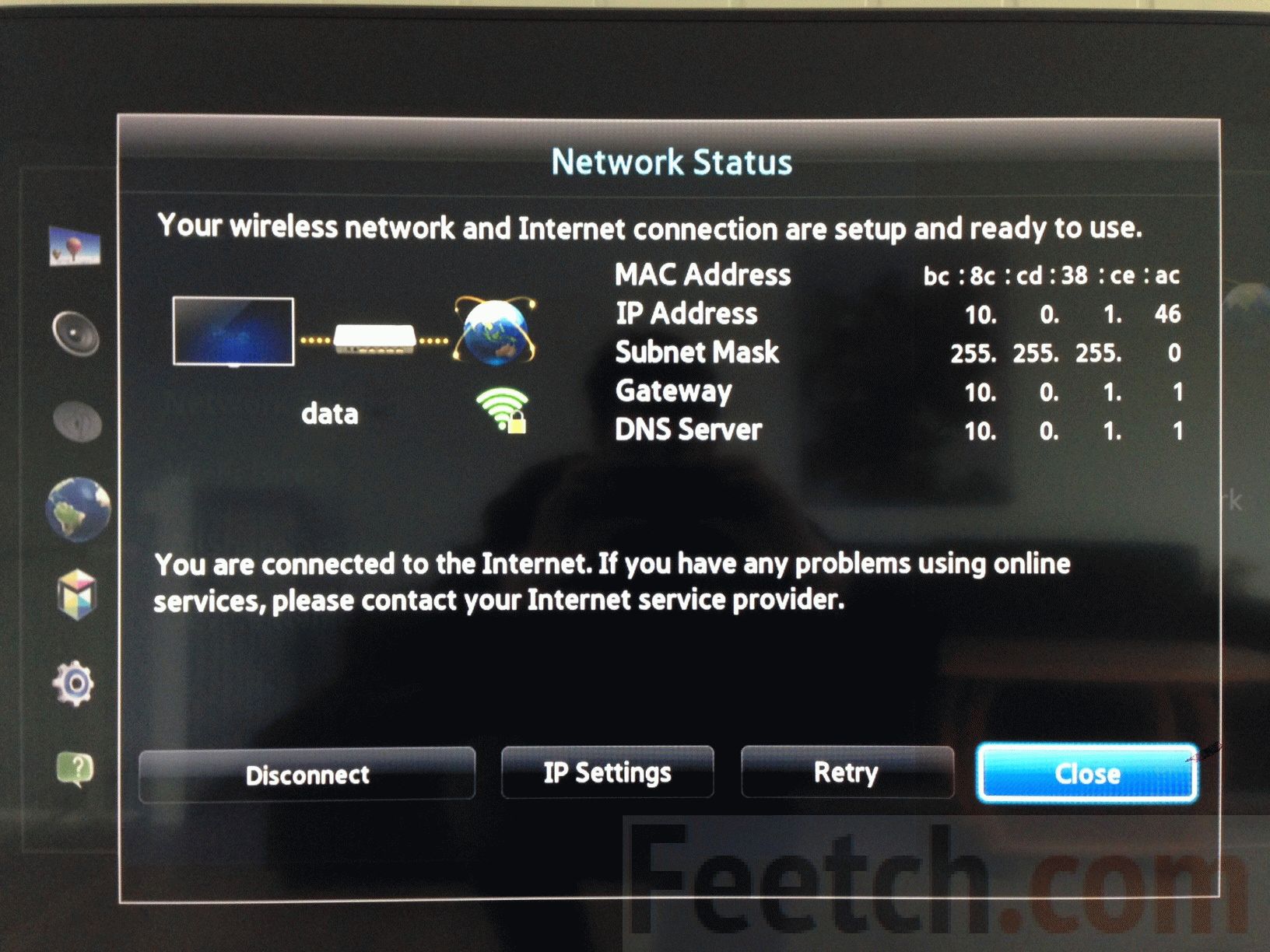
После этого наберите техподдержку вашего провайдера, спросите, почему нет логина вашего телевизора по этому Mac. Вероятно, вам поменяют этот адрес, после этого ТВ должен начать уже ловить интернет беспрепятственно.
Источник: vibiraite.ru
Как проверить IP-адрес вашего телевизора Samsung
Как и любое другое устройство, каждый Smart TV имеет IP-адрес. Однако многие люди сбиваются с толку, когда их просят проверить IP-адрес своего телевизора просто потому, что они не видят его на самом телевизоре. Вместо этого вы должны использовать свой телефон или компьютер.

В этой статье мы покажем вам несколько способов проверить IP-адрес вашего телевизора Samsung. Все, что вам нужно сделать, это выбрать наиболее удобный способ.
Проверьте IP-адрес с помощью телефона
Начнем с самого простого метода. Вы, вероятно, держите смартфон в руке прямо сейчас, поэтому все, что вам нужно сделать, это загрузить приложение Smart Things. Это популярное приложение позволяет отображать экран телефона на телевизоре Samsung. По сути, вы используете свой телефон в качестве пульта дистанционного управления.
Настройка ForkPlayer для Samsung серии K
Не волнуйтесь, если у вас нет телефона Samsung, так как приложение доступно как для устройств Android , так и для устройств iOS . Более того, это бесплатно.
Прежде чем начать, убедитесь, что ваш телефон и телевизор подключены к одной и той же сети Wi-Fi. В противном случае вы не сможете увидеть свой телевизор Samsung. После того, как вы загрузили приложение, вот что вам нужно сделать:
- Войдите в свою учетную запись Samsung или создайте новую.
- Нажмите на кнопку «Плюс», чтобы добавить новое устройство.
- Выберите свой телевизор Samsung.
- Перейдите в Настройки.
- Откройте Общие настройки.
- Выберите сеть.
- Выберите Состояние сети.
- Откройте настройки IP.
- Затем вы увидите IP-адрес вашего телевизора Samsung.
Вот оно! Если у вас уже было приложение Smart Things, это не займет больше пары секунд. С другой стороны, если вы еще не пользовались этим приложением, мы надеемся, что оно окажется вам полезным. Вы можете подключить свой телефон ко многим устройствам в вашем доме и использовать его для управления ими, даже когда вас нет дома.

Проверьте IP-адрес с помощью маршрутизатора
Как вы, возможно, знаете, маршрутизатор показывает вам список всех устройств, подключенных к вашей сети, а также их IP-адреса. Вы можете проверить их как с телефона, так и с компьютера. Вот как это сделать:
- Откройте браузер и перейдите на страницу входа в маршрутизатор.
- Войдите под своими учетными данными.
- Откройте Список подключенных устройств.
- Выберите свой телевизор Samsung.
- Теперь вы должны увидеть его IP-адрес.
Это все, что вам нужно сделать! Однако имейте в виду, что список может выглядеть по-разному на каждом маршрутизаторе. Некоторые маршрутизаторы не могут распознавать каждое устройство. Вместо этого они могут пометить их как «локальный хост».
Отличительной особенностью маршрутизатора является то, что вы можете использовать его для одновременной проверки IP-адресов нескольких устройств. Поэтому, если вам нужно проверить более одного IP-адреса, это самый быстрый способ сделать это.
Проверьте IP-адрес с помощью инструментов обнаружения
В настоящее время существует множество приложений, с помощью которых можно узнать, какие устройства подключены к той или иной сети. Мы использовали Fing, известное и заслуживающее доверия приложение. Конечно, есть много других приложений, которые вы можете попробовать. Просто будьте осторожны и всегда читайте отзывы, потому что некоторые из них могут быть мошенничеством.
Если вы решите использовать Fing, вы можете бесплатно загрузить его на свое устройство Android или iOS . Опять же, прежде чем начать, убедитесь, что ваш телевизор Samsung и ваш телефон подключены к одной и той же сети Wi-Fi. Вот что вам нужно сделать дальше:
- Откройте приложение Fing.
- Нажмите на Устройства.
- Нажмите «Сканировать».
- Через пару секунд вы должны получить список всех устройств, подключенных к вашему Wi-Fi.
- Под каждым устройством вы можете увидеть их IP-адрес.
- Просто найдите свой телевизор Samsung в списке и прочитайте его адрес.
Вот и все! Большинство людей используют это приложение, чтобы проверить, есть ли какие-либо неизвестные устройства, подключенные к их сети Wi-Fi. Хорошо иметь это приложение, если вы подозреваете, что кто-то использует ваш Wi-Fi без вашего ведома.
Кроме того, вы можете использовать это приложение для быстрой проверки скорости вашего интернета. Приложение также уведомляет вас, когда в вашем регионе нет интернета.

Узнайте свой адрес
В некоторых ситуациях полезно знать свой IP-адрес. Некоторые люди любят записывать его или даже пытаются выучить наизусть. Но нет необходимости запоминать все эти числа, так как вы можете проверить их за пару секунд.
Вы пробовали какой-либо из методов, описанных выше? Какой из них кажется вам самым быстрым? Дайте нам знать в комментариях ниже.
Источник: ru.webtech360.com
Как узнать ip телевизора
